Pour faire un meilleur film, vous devez avoir le même niveau de contrôle sur le son de votre pièce que sur les images. L'effet de fondu musical peut vous aider à lisser les transitions vidéo, musicales et audio. Ce didacticiel vous montrera comment faire un fondu entrant et sortant de la musique sous Windows et macOS gratuitement, et quelques conseils utiles pour l'édition audio.
Nous ajoutons généralement de la musique à une vidéo. Parfois, nous avons besoin d'estomper la musique pour qu'un son semble commencer à « entrer » ou à « sortir en fondu » lorsqu'il apparaît ou disparaît lentement, respectivement.
Lorsqu'il s'agit de faire un fondu entrant ou sortant de la musique, les questions suivantes seraient posées :comment faire un fondu de la musique et comment faire un fondu de la musique dans iMovie.
Cet article se concentrera sur la façon de faire un fondu entrant et sortant de la musique sous Windows et Mac. En outre, vous apprendrez quelques compétences de base pour éditer l'audio.
Qu'est-ce que le fondu entrant et sortant ?
Avant de fondre de la musique, vous feriez mieux de savoir ce qu'est un fondu entrant et un fondu sortant dans la musique.
Les fondus servent fréquemment de transitions audio et il existe deux types de base de fondus :les fondus entrants et les fondus sortants. Un fondu est une augmentation ou une diminution progressive du niveau d'un signal audio en ingénierie audio.
La construction subtile d'une chanson peut rendre les transitions de film fluides ou donner du punch à des moments clés.
En utilisant le fondu d'entrée, la chanson peut commencer avec un faible volume qui augmente au cours des deux prochaines secondes jusqu'à ce que le niveau normal soit atteint.
En utilisant le fondu sortant, la chanson diminuera lentement le volume juste à la fin. Le fondu enchaîné peut servir de solution d'enregistrement pour les morceaux de musique qui ne contiennent pas de fin évidente.
Les fondus entrants et sortants peuvent modifier les caractéristiques d'un son. Par exemple, un fondu d'entrée est utilisé pour adoucir l'attaque, en particulier dans les voix où des sons très plosifs ("b", "d" et "p") peuvent se produire. De plus, les fondus d'entrée et de sortie peuvent être utilisés pour adoucir l'attaque des instruments de batterie et/ou de percussion.
Certaines personnes pensent que l'édition audio est le travail d'un ingénieur du son. Maintenant, avec l'éditeur audio, vous n'avez plus besoin d'être un ingénieur du son ou un concepteur sonore pour obtenir le fondu parfait. Dans cet article, nous montrerons comment estomper la musique sous Windows et macOS.
Comment faire un fondu entrant et sortant de la musique dans Windows
Maintenant que nous avons passé en revue ce qu'est la musique en fondu entrant et sortant, nous allons vous montrer 2 outils de fondu audio en fondu pour vous aider à faire un fondu musical.
Fondu musical dans MiniTool Movie Maker
Pour faire un fondu entrant ou sortant de la musique dans Windows 7/8/10, vous pouvez essayer l'outil simple et gratuit - MiniTool Movie Maker.
Cet éditeur audio gratuit vous permet d'éditer une vidéo facilement et rapidement grâce à ses opérations simples ainsi qu'à ses fonctions puissantes. En général, même un nouvel utilisateur peut facilement atténuer la musique via cet outil car il offre des interfaces simples et de type assistant. Plus important encore, il s'agit d'un éditeur vidéo gratuit sans filigrane. Ainsi, vous pouvez créer votre histoire sans filigrane.
Consultez le guide rapide ci-dessous pour savoir comment ajouter des effets de fondu audio en 2019.
Étape 1. Importez votre fichier audio.
Téléchargez et installez MiniTool Movie Maker sur l'ordinateur.
Lancez l'éditeur audio gratuit et cliquez sur le mode complet ou fermez la fenêtre des modèles de films pour accéder à son interface principale. (Ce logiciel de montage vidéo gratuit propose différents modèles de films sympas pour vous aider à créer un film sympa en un seul clic. Il vous suffit de sélectionner un modèle, d'importer des fichiers et d'enregistrer cette vidéo sympa sur PC.)
Cliquez sur Importer des fichiers multimédias pour importer vos fichiers audio, musicaux et vidéo. Cet éditeur audio vidéo gratuit vous permet d'importer différents formats audio, notamment .aac, .amr, .ape, .flac, .m4a, .m4r et .wav.
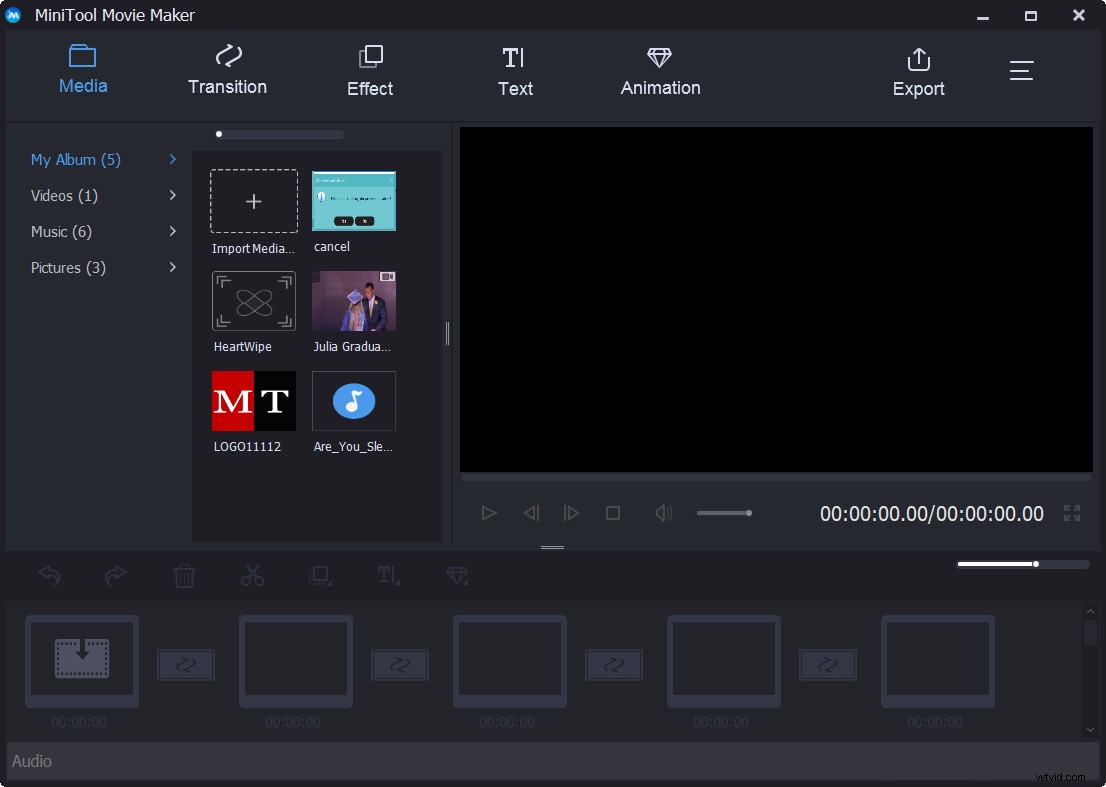
Étape 2. Fondu d'entrée ou de sortie de la musique
Faites glisser et déposez vos fichiers nécessaires sur la chronologie.
Faites un clic droit sur le fichier musical et choisissez Modifier pour obtenir la fenêtre suivante.
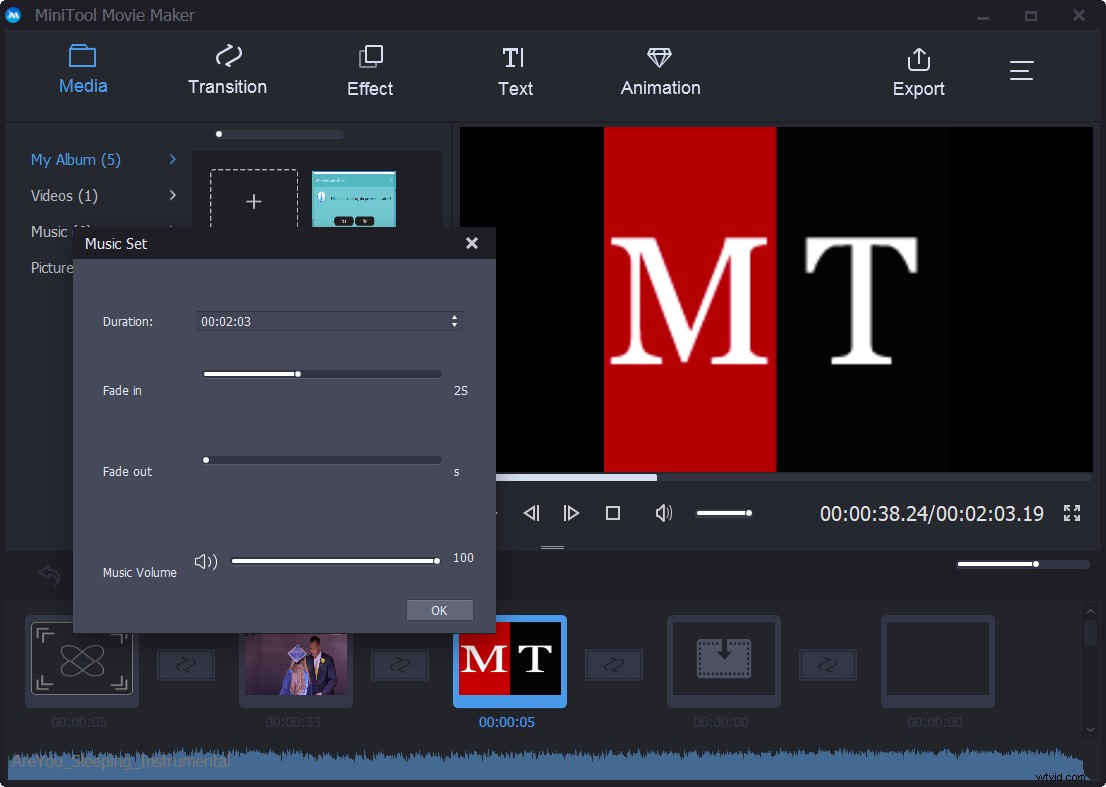
Dans cette fenêtre, vous pouvez faire glisser la barre de défilement vers la droite ou vers la gauche pour définir manuellement la longueur du fondu d'entrée et de sortie.
Étape 3. Enregistrez votre vidéo
Maintenant, vous pouvez cliquer sur Exporter bouton pour enregistrer votre fichier. Vous pouvez enregistrer vos fichiers sur un PC ou des appareils mobiles.
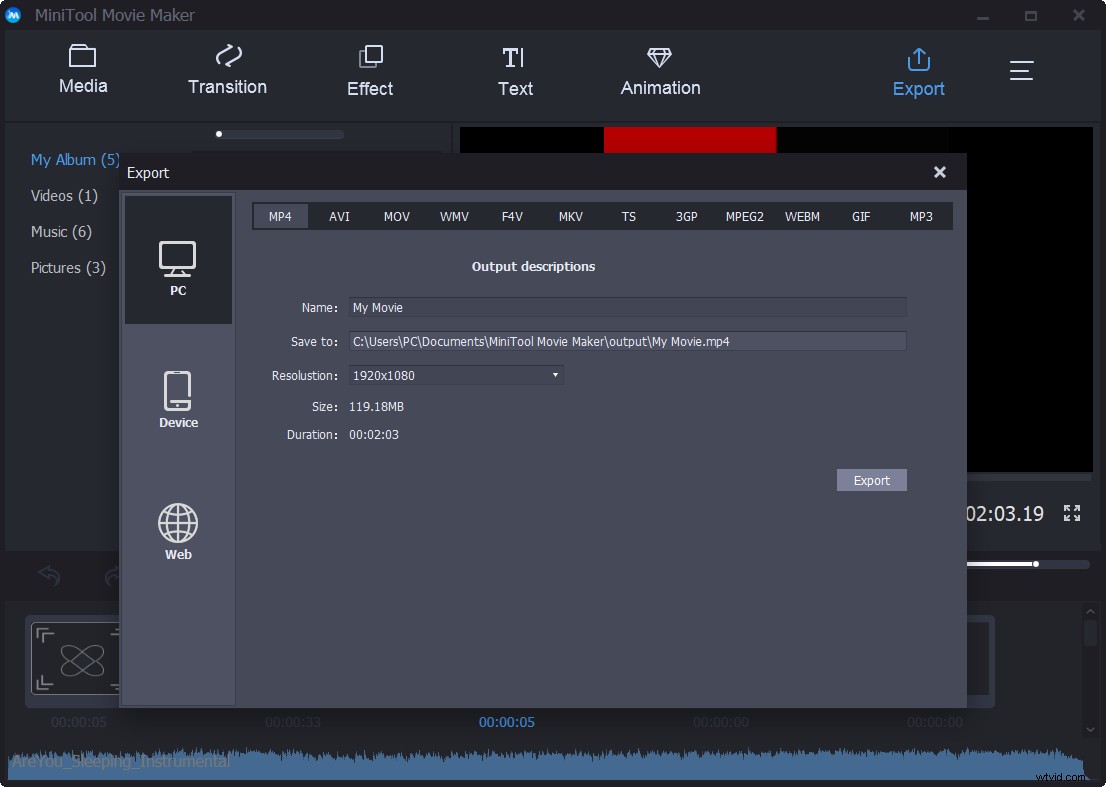
MiniTool Movie Maker est un bon outil pour faire apparaître ou disparaître de la musique. Cet éditeur audio gratuit contient également d'autres bonnes fonctionnalités pour vous aider à créer un chef-d'œuvre.
Autres fonctionnalités de MiniTool Movie Maker
- Découpez la vidéo pour supprimer les parties indésirables.
- Combinez des vidéos en une seule.
- Diviser une grande vidéo en petites parties.
- Ajoutez des transitions et des effets aux clips vidéo pour compléter votre film.
- Créez un diaporama de photos avec vos photos et votre fichier musical. Par exemple, j'ai créé un diaporama Facebook avec cet outil simple et gratuit.
- Ajoutez des sous-titres à votre vidéo.
- Convertir la vidéo en MP3. Remarque :Si vous souhaitez convertir YouTube en MP3, vous devez essayer des convertisseurs YouTube gratuits.
- Modifier la résolution et les formats vidéo.
- Réduire la taille de la vidéo.
- Créer une vidéo GIF.
Si vous souhaitez obtenir des informations plus détaillées sur cet outil de montage vidéo gratuit, veuillez lire le manuel d'utilisation.
MiniTool Movie Maker, un outil de montage vidéo gratuit et simple, peut estomper la musique facilement et rapidement. Partagez cet outil avec tous avec vous.Cliquez pour tweeter
Fondu musical dans Adobe Premiere Pro CC
Les utilisateurs professionnels utilisent toujours Adobe Premiere Pro CC pour éditer des vidéos. Cependant, certains d'entre eux ne connaissent peut-être pas les étapes à suivre pour supprimer l'audio de Premiere Pro.
Étape 1. Créez une séquence et faites glisser votre voix et votre musique.
Étape 2. Sélectionnez Fenêtre -> Son essentiel pour ouvrir le panneau du son essentiel.
Étape 3. Cliquez sur votre clip audio vocal.
Étape 4. Accédez au panneau de son essentiel et cliquez sur le bouton Dialogue.
Étape 5. Cliquez sur la musique.
Étape 6. Accédez au panneau de son essentiel et cliquez sur le bouton Musique.
Étape 7. Dans le nouveau menu, descendez à l'esquive et cliquez sur la case à cocher. Après cela, cliquez sur la barre et les commandes d'esquive s'ouvriront.
Étape 8. Maintenant, vous verrez les 3 contrôles suivants.
- Le premier contrôle, la sensibilité, indique à l'algorithme à quel point une voix doit être forte pour esquiver automatiquement.
- Le deuxième contrôle, réduire de, est utilisé pour contrôler de combien de gain audio il sera réduit lorsqu'une voix parle.
- Le troisième contrôle, les fondus, contrôle le temps de fondu entre l'esquive et l'absence d'esquive.
Étape 9. Cliquez sur le bouton générer des images clés après avoir défini le paramètre.
Étape 10. Accédez au métrage musical et apportez les ajustements souhaités à ces images clés. (Pour modifier les paramètres, vous devez apporter des modifications et re-cliquer sur le bouton générer des images clés.)
Adobe Premiere Pro CC peut en effet aider les utilisateurs à faire entrer et sortir de la musique en fondu. Mais cet outil professionnel est utilisé par les cinéastes hollywoodiens, les éditeurs de télévision et les vidéastes. Si vous êtes un nouvel utilisateur, vous feriez mieux de choisir MiniTool Movie Maker. Sinon, vous devrez passer beaucoup de temps à apprendre cet outil professionnel et apprendre à faire un fondu audio Premiere Pro.
Comment faire un fondu entrant et sortant de la musique dans MacOS
Les utilisateurs de Mac peuvent également essayer un éditeur audio pour estomper la musique. Selon une enquête, de nombreux utilisateurs de macOS essaient iMovie pour faire apparaître ou disparaître de la musique. Maintenant, comment estomper la musique dans iMovie ? Comment faire disparaître la musique dans iMovie ? Voici le guide étape par étape.
Comment faire un fondu musical dans iMovie
Étape 1. Lancez iMovie, importez la vidéo/audio dans votre projet iMovie, faites glisser et déposez le fichier vidéo et audio sur la chronologie. Si vous ne pouvez pas voir la forme d'onde audio, vous devez cliquer sur l'icône du fichier, puis cocher Afficher les formes d'onde.
Étape 2. Déplacez le pointeur sur une forme d'onde. Maintenant, vous pouvez faire glisser les poignées de fondu pour ajouter un "effet d'entrée/sortie audio" à votre vidéo. Les poignées audio sont les petits cercles concentriques blancs/gris sur la bande audio. Pour être honnête, ils sont un peu difficiles à repérer.
- Pour effectuer un fondu dans la musique dans iMovie, vous pouvez faire glisser la petite poignée de fondu grise à gauche du clip.
- Pour faire disparaître la musique dans iMovie, faites glisser la petite poignée de fondu à droite du clip
Vous pouvez rendre le fondu aussi court ou long que vous le souhaitez. En général, cela dépend vraiment de votre musique et de l'effet recherché.
Étape 3. Après avoir fondu la musique, vous pouvez déplacer la tête de lecture au début des clips avec des effets de fondu pour vérifier les effets de fondu entrant et sortant. Si tout va bien, vous pouvez cliquer sur Partager et choisir Fichier pour l'enregistrer dans le format qui vous convient le mieux.
Article connexe : iMovie pour Windows - Top 6 des alternatives iMovie pour PC 2019.
Comment faire disparaître la musique dans iMovie ? Essayez les étapes ci-dessus.Cliquez pour tweeter
2 conseils utiles pour l'édition audio que vous devez connaître
Après avoir appris à faire un fondu musical, nous vous montrerons quelques conseils de base pour vous aider à créer une vidéo sympa.
Supprimer l'audio de la vidéo
Il ne fait aucun doute que le bruit de fond (bruit du vent, pas, etc.) détruirait votre vidéo enregistrée, quelle que soit la minutie avec laquelle la prise de vue a été effectuée. Si vous souhaitez télécharger et partager largement cette vidéo, vous devez supprimer le bruit de fond de votre vidéo. Dans ce cas, la musique qui s'estompe ne peut pas aider car elle ne fait qu'augmenter ou diminuer le niveau d'un signal audio.
Maintenant, comment supprimer l'audio d'une vidéo ? Ne vous inquiétez pas. Les outils de montage vidéo peuvent vous aider. Vous pouvez lire cet article Comment supprimer l'audio d'une vidéo - 7 méthodes à connaître pour savoir comment effectuer cette tâche.
Enregistrer la voix off, ajouter la voix off à la vidéo
Avez-vous déjà eu envie de créer un documentaire pour des choses importantes ? Parfois, pour rendre votre vidéo plus convaincante, intéressante et émotionnelle, vous pouvez ajouter une voix off, un enregistrement de quelqu'un qui parle. Ensuite, cette vidéo fait appel à plus de sens et implique une voix humaine au lieu d'un simple visuel en sourdine.
Ok, il est très facile d'enregistrer une voix off et de l'ajouter à la vidéo. Par exemple, Windows Movie Maker, un outil de montage vidéo gratuit et simple, offre une fonctionnalité d'enregistrement de narration pour vous aider à enregistrer facilement une voix off et vous pouvez mettre l'accent sur la vidéo, la narration ou la musique en fonction de vos besoins réels.
Conclusion
En ingénierie audio, un fondu est une augmentation ou une diminution progressive du niveau d'un signal audio. La musique en fondu est un choix judicieux pour que votre musique et votre voix fonctionnent ensemble dans le même espace audio.
Maintenant, vous pouvez essayer un éditeur audio approprié pour faire apparaître ou disparaître votre musique. Si vous avez un autre bon outil pour faire disparaître la musique, partagez-le avec nous en laissant des commentaires. Merci d'avance.
Si vous avez des questions sur la façon d'estomper la musique, n'hésitez pas à nous contacter.
FAQ sur la musique fondue
Qu'est-ce que le fondu enchaîné ? Le fondu est une augmentation ou une diminution progressive du niveau d'un signal audio. Une chanson peut être augmentée progressivement à partir du silence du début. Les fondus entrants et sortants peuvent modifier les caractéristiques d'un son.Quelle est la différence entre le fondu entrant et le fondu sortant ? Fade out :la chanson peut progressivement se réduire au silence à la fin. Fade in :la chanson peut augmenter progressivement à partir du silence du début. Vous pouvez utiliser le fondu d'entrée et le fondu de sortie pour modifier les caractéristiques d'un son. Par exemple, vous pouvez utiliser le fondu entrant pour adoucir l'attaque.Pouvez-vous fondre la musique ?- Lancez MiniTool Movie Maker.
- Importez vos fichiers multimédias, faites glisser et déposez l'image sur la chronologie et ajoutez un fichier musical à suivre.
- Cliquez avec le bouton droit sur la musique et choisissez Modifier.
- Désormais, vous pouvez effectuer un fondu entrant ou sortant de la musique.
- Enregistrer de la musique.
- Lancez MiniTool Movie Maker.
- Importez des fichiers multimédias et ajoutez-les à la chronologie.
- Diviser le fichier musical.
- Découpez le fichier musical pour supprimer le début ou la fin indésirables.
- Augmenter ou diminuer la musique comme vous le souhaitez.
- Enregistrez-le.
